如何将歌曲从 Windows PC 添加到 iCloud 音乐库
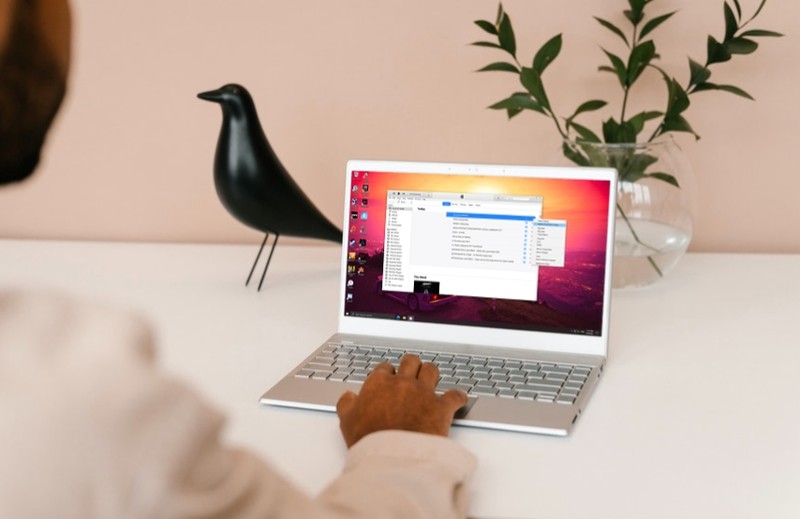
您想将一些本地存储在 Windows PC 上的歌曲添加到您的桌面吗iCloud 音乐库?这可能是您从互联网上下载的音乐,也可能是您拥有的任何其他 Apple Music 上没有的歌曲。您可以使用 iTunes 完成此操作。
Apple Music 在其目录中拥有超过 7000 万首歌曲,但即便如此,您偶尔也会遇到无法找到最近在其他地方听过的歌曲的情况。无论是由于区域锁定还是任何其他原因无法播放,您都需要求助于其他平台进行流式传输,或者购买歌曲并将其下载到您的计算机上。如果您选择后一种方式,则可以将歌曲导入 iTunes 并使用 iCloud 音乐库在所有 Apple 设备上访问它。
您是否热衷于学习您需要做的事情?我们为您提供保障。在这里,我们将讨论如何将歌曲从 PC 添加到您的 iCloud 音乐库。
如何将 PC 上的歌曲添加到 iCloud 音乐库
开始之前,请务必牢记 iCloud 音乐资料库是一项仅适用于订阅了 Apple Music 或 iTunes Match 的用户的功能。因此,事不宜迟,让我们检查一下步骤:
- 打开 Windows 版 iTunes,然后单击位于播放控件下方的菜单栏中的“文件”选项,如下所示。
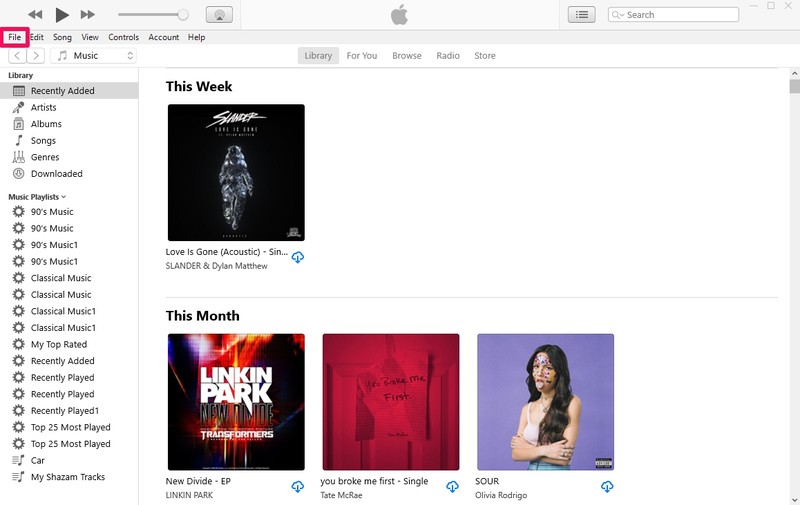
- 现在,选择“将文件添加到库”继续。
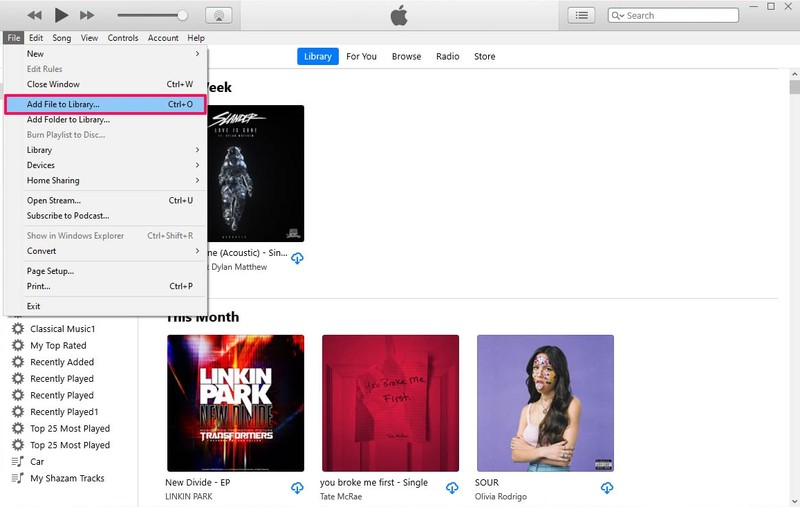
- 这将在您的计算机上启动文件资源管理器。使用资源管理器浏览并选择歌曲文件,然后单击“打开”将歌曲导入 iTunes。
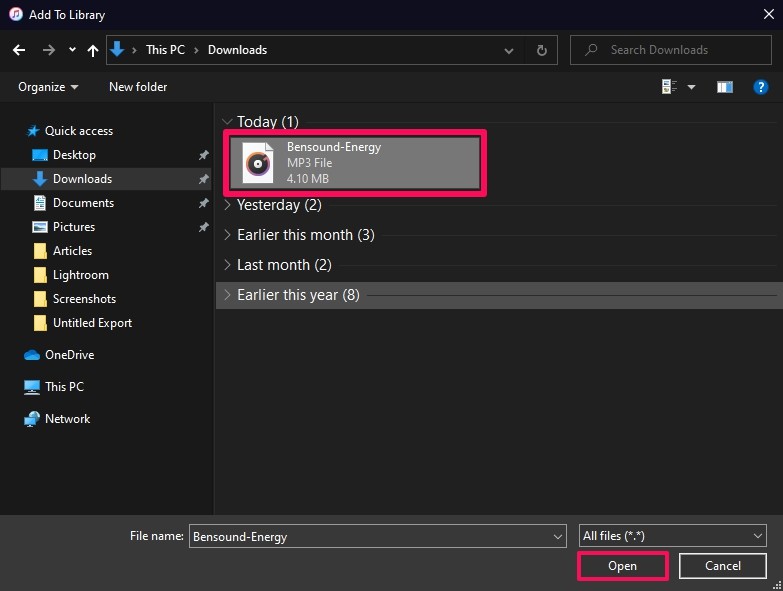
- 现在,如果您在音乐库中查找歌曲,您会在歌曲名称旁边找到一个虚线云图标。这表示该歌曲还不在您的 iCloud 音乐资料库中。要解决此问题,请单击它旁边的三点图标。
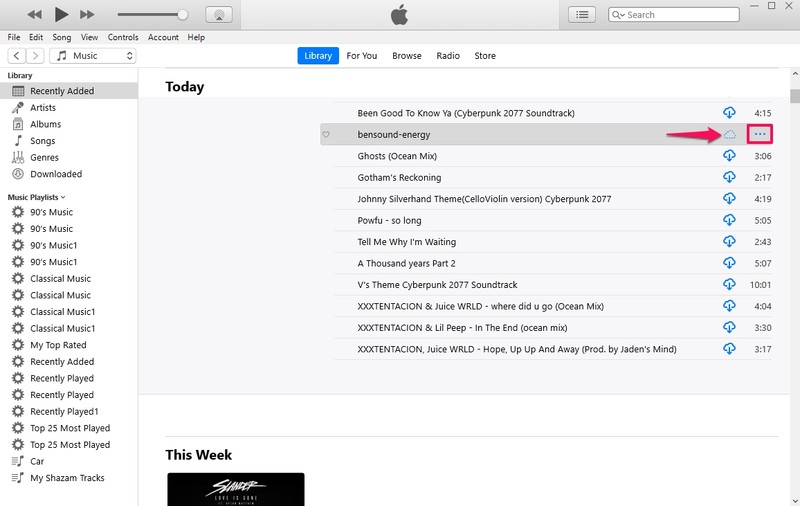
- 您将获得更多选项。单击“添加到 iCloud 音乐库”并等待几秒钟,歌曲将上传到 iCloud。

就是这样。完成后,您将不会再在歌曲名称旁边看到云图标。
您也可以重复上述步骤将其他歌曲添加到您的 iCloud 音乐库。上传后,您可以删除存储在计算机上的本地歌曲文件。上传的歌曲也将立即在您的所有 Apple 设备上播放。
即使您没有手动将歌曲添加到您的 iCloud 音乐库,只要您启用了该功能,您导入 iTunes 的每首歌曲最终都会出现在您的 iCloud 音乐库中。但是,如果您不想等待几分钟让 iCloud 自动同步您的音乐库,这绝对是正确的选择。
如果您改变主意并决定从 iCloud 音乐库中删除一首歌曲,您需要做的就是单击歌曲旁边的三点图标,然后选择位于音乐库底部的“从库中删除”选项上下文菜单。
您是否已将您在其他地方购买的最喜爱的非 Apple Music 歌曲添加到您的 iCloud 音乐资料库?在此过程中您遇到任何问题吗?您的 iTunes 资料库中有多少首非 Apple Music 歌曲?在下面的评论部分分享您对 iCloud 音乐库的体验并发表您的意见。
